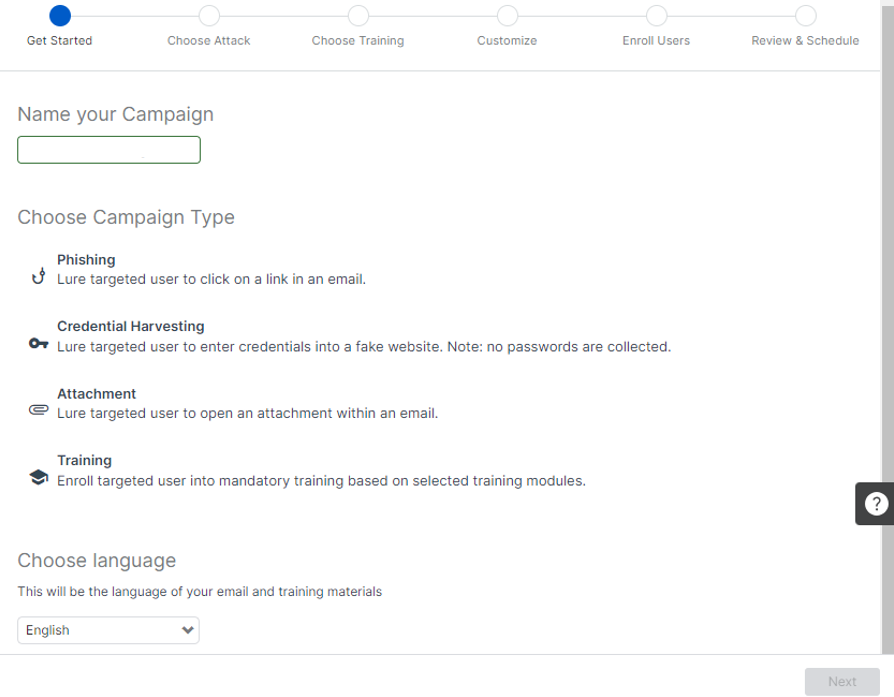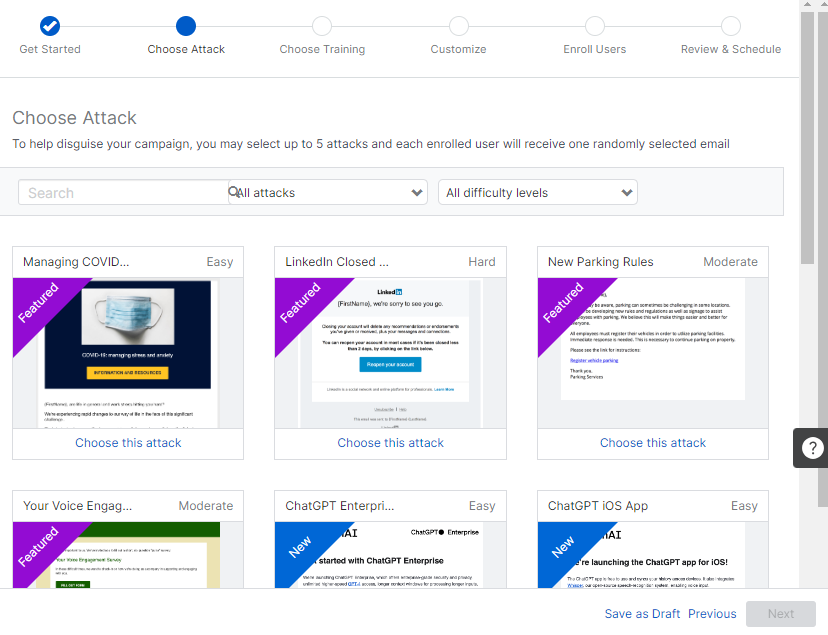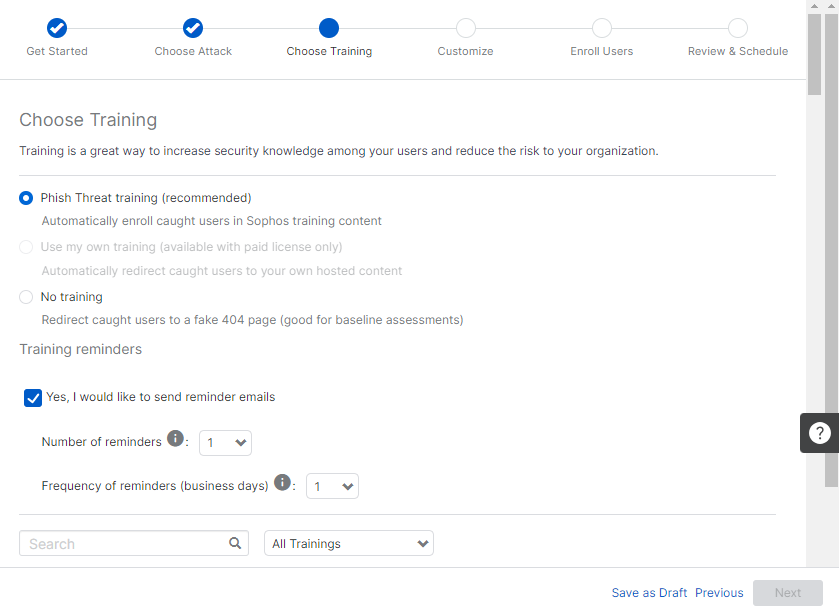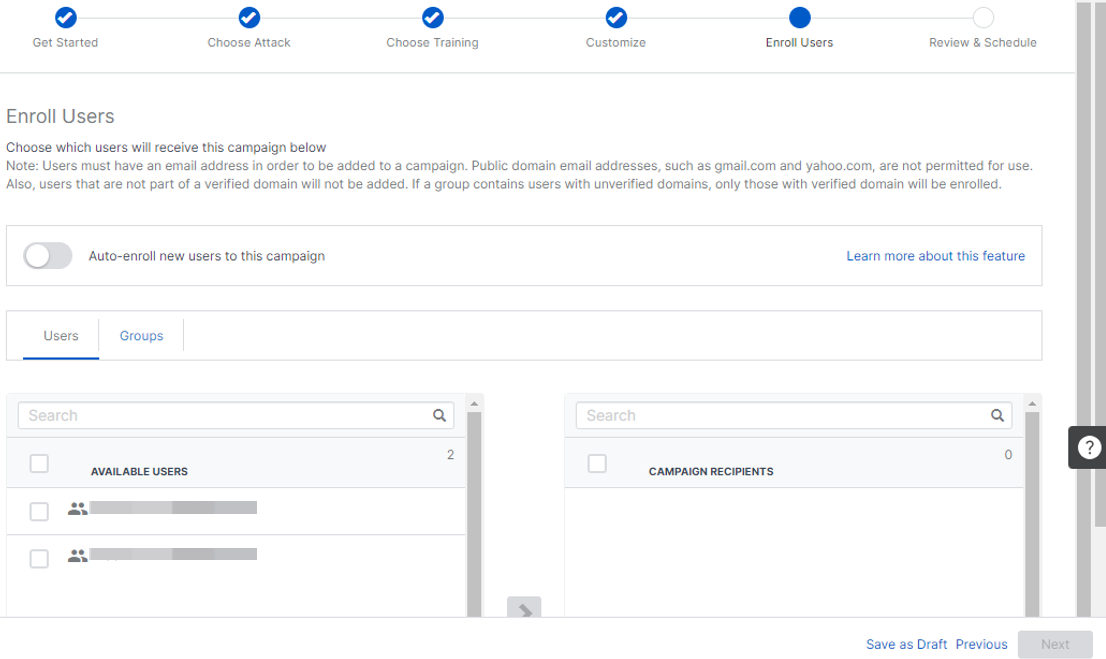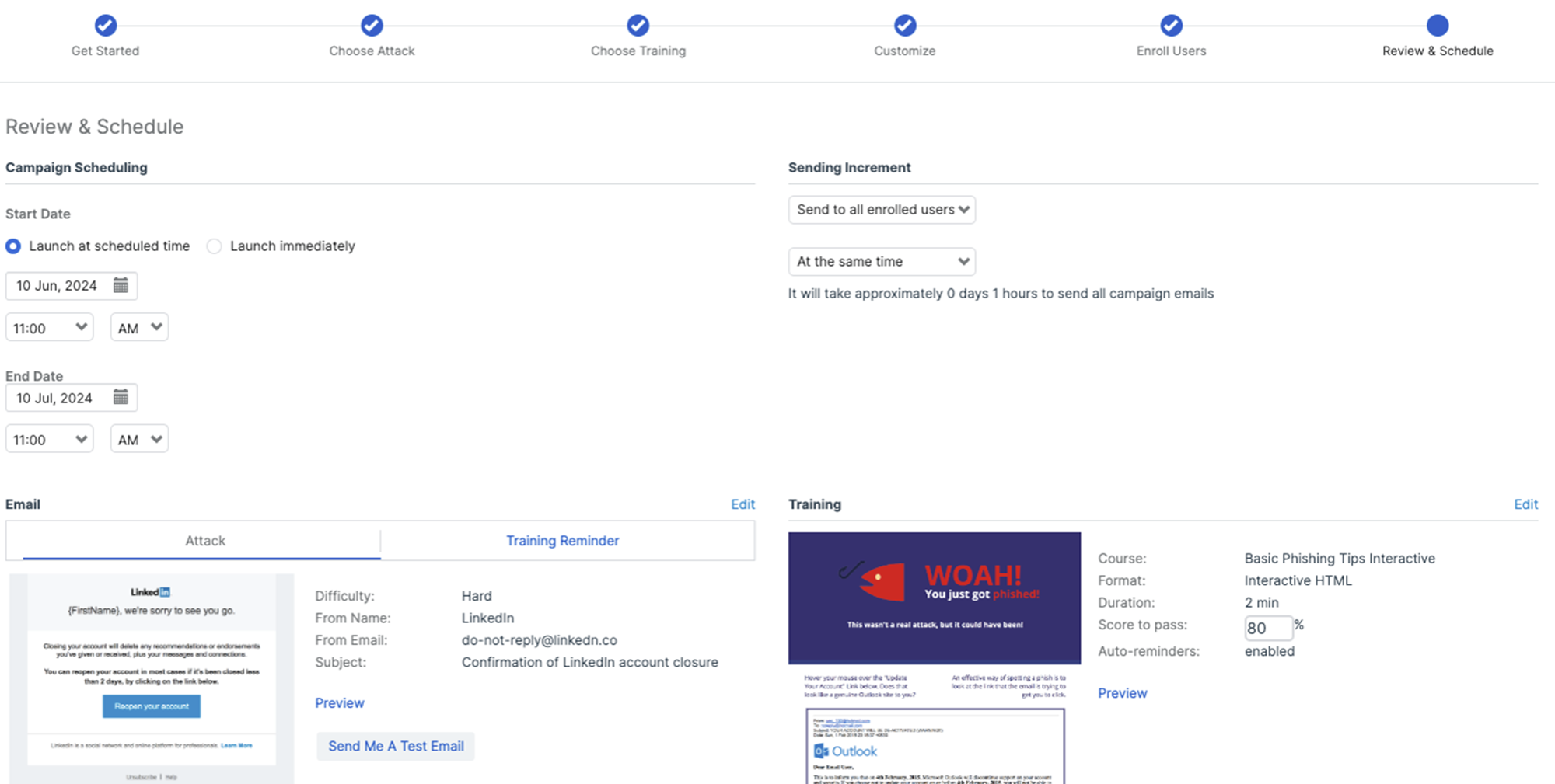Crea una campagna
È possibile avviare una nuova campagna per mettere alla prova gli utenti con una simulazione di attacco, oppure iscrivere gli utenti a corsi di formazione obbligatori.
È possibile creare campagne da modelli esistenti. Questi modelli possono anche essere personalizzati in base alle esigenze dell’organizzazione e degli utenti.
Per creare una campagna, procedere come segue:
- Selezionare Prodotti > Phish Threat > Campagne. Vedere Panoramica della campagna.
- Cliccare su Nuova campagna e inserire un nome per la campagna.
- Selezionare un tipo di campagna. Vedere Tipo di campagna.
- Selezionare la lingua per il modello e-mail e i moduli di formazione.
-
Cliccare su Avanti.
-
In Scegli attacco, procedere come segue:
-
Cliccare su Scegli questo attacco. Si possono scegliere fino a cinque attacchi per una campagna.
È possibile filtrare gli attacchi in base al livello di difficoltà o al tipo.
-
Cliccare su Avanti.
-
-
In Scegli formazione, procedere come segue:
-
Selezionare un tipo di formazione. Consigliamo di selezionare Formazione Phish Threat.
Per maggiori informazioni sui corsi di formazione, vedere Formazione.
-
Selezionare un corso di formazione per gli utenti che non superano la simulazione di attacco.
È possibile filtrare il corso di formazione in base al tipo: HTML o Video.
-
Inviare e-mail di promemoria per indurre gli utenti a seguire i corsi di formazione.
La quantità e la frequenza delle e-mail di promemoria possono essere configurate. Vedere Intervalli delle e-mail di promemoria per i corsi di formazione.
-
Cliccare su Avanti.
-
-
In Personalizza, procedere come segue:
-
Personalizzare gli elementi della campagna per la propria organizzazione e i propri utenti.
Gli elementi personalizzabili variano a seconda del tipo di attacco e della selezione effettuata per la possibilità di iscrivere gli utenti a corsi di formazione dopo il mancato superamento di una prova. Vedere Personalizza.
-
Cliccare su Avanti.
-
-
In Iscrivi utenti, procedere come segue:
-
Selezionare gli Utenti o i Gruppi ai quali inviare la campagna.
Nota
Non è possibile aggiungere utenti o gruppi con indirizzi e-mail che utilizzano domini non verificati. Vedere Restrizioni.
-
(Facoltativo) Attivare Registra automaticamente i nuovi utenti a questa campagna per iscrivere nuovi utenti a questa campagna man mano che vengono aggiunti a Sophos Central. Vedere Registrazione automatica.
- Cliccare su Avanti.
Nota
Per gestire i propri utenti e gruppi, vedere Utenti e gruppi.
-
-
In Controlla & Pianifica, procedere come segue:
- Controllare le selezioni effettuate nei passaggi precedenti.
-
Pianificare la campagna e impostare l’Invio di incrementi.
Per informazioni dettagliate sulla pianificazione delle campagne e sull’invio di incrementi, vedere Controlla & Pianifica.
-
Impostare la percentuale per il superamento che dovranno ottenere gli utenti. La percentuale per il superamento predefinita è 80%.
Se sono stati selezionati più corsi di formazione, cliccare su Avanti per impostare il punteggio per il superamento di ogni corso.
-
Cliccare su Operazione completata per salvare la campagna.
Restrizioni
Le e-mail di simulazione di phishing possono essere inviate solamente agli indirizzi e-mail dei domini di cui si è proprietari. Occorre verificare i domini, prima di poterli utilizzare nelle campagne di Phish Threat.
Nota
I clienti Enterprise dovranno aggiungere e verificare i domini in ciascuno dei propri sottoambienti.
- Quando si seleziona Iscrivi utenti e gli indirizzi e-mail di alcuni utenti utilizzano domini non verificati, verrà visualizzato un messaggio di avviso.
- Quando si seleziona Gruppi e un gruppo contiene sia indirizzi e-mail con domini verificati che non verificati, verranno aggiunti alla campagna solo gli indirizzi con domini verificati. Verrà visualizzato un messaggio di avviso. Sarà possibile verificare i domini oppure procedere con gli indirizzi che hanno domini verificati.
Cliccare su Verifica domini nel messaggio di avviso per avviare la verifica dei domini. Dopo avere verificato i domini, cliccare su Phish Threat per continuare a creare la campagna.
Per maggiori informazioni sulla verifica dei domini, vedere Verifica dei domini.
Ulteriori risorse
Vedere le seguenti presentazioni guidate dell’Assistente Sophos:
Creazione di una campagna di Phish Threat con simulazioni di attacco
Creazione di una campagna di Phish Threat con corsi di formazione